
Samson Garrison
0
4919
643
Budget-smartphonekongen, Xiaomi har netop frigivet sin seneste smartphone, Redmi 5, og det viser sig at være en stor efterfølger for de tidligere Redmi-telefoner. Faktisk har vi allerede givet telefonen tommelfingre i vores fulde gennemgang. Selvom hardwarefunktionerne på denne smartphone er rigtig gode, er dets softwareside ting, der har os fortrolig. I vores test af denne nye enhed har vi opdaget forskellige tip og tricks, der vil forbedre din oplevelse med Redmi 5. I denne artikel vil vi dele disse Redmi 5 tip og funktioner med jer, så du også kan nyde dem:
De bedste Redmi 5 funktioner og tricks
1. Fuldskærmstilstand til apps
Som du måske ved, kommer Redmi 5 med et smukt 18: 9-display. Jeg har altid været en fan af 18: 9-skærm, da de ikke kun giver os mere lodret plads, de gør også selv store telefoner mere håndterbare med én hånd på grund af deres mindre bredde. Når det er sagt, er et problem, som smartphones med 18: 9 viser, at ikke alle apps er optimeret til dem, og derfor viser de sorte bjælker øverst og nederst, hvilket ser grimt ud. Xiaomi hjælper dig med at løse dette problem ved at give dig mulighed for at aktivere fuldskærmstilstand til alle apps. At gøre det, gå til Indstillinger -> Yderligere indstillinger -> Knapper og bevægelsesgenveje -> Fuldskærmstilstand.
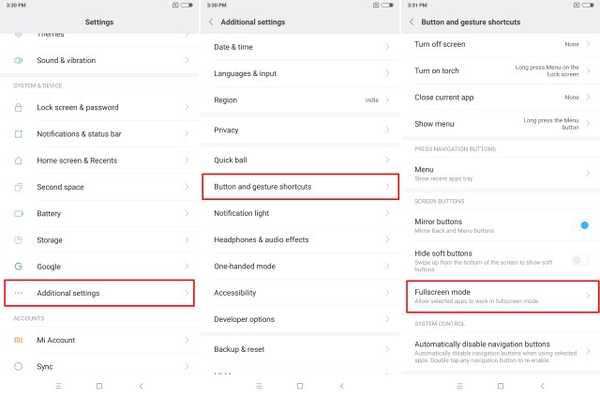
Her kan du aktivere fuldskærmstilstand for individuelle apps, så du ikke behøver at se på de frygtede sorte bjælker igen.
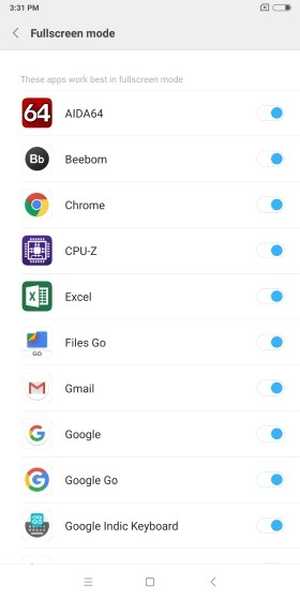
2. Tilpas apphvelv
En af mine yndlingsfunktioner i MIUI er App Vault-funktionen, som giver brugerne mulighed for hurtigt at få adgang til appgenveje, noter, apps og andre oplysninger ved at stryge fra venstre mod højre på deres startskærm. I Redmi 5 kan indiske brugere også nyde nogle Indien-specifikke funktioner, som Xiaomi har indført for indiske brugere.
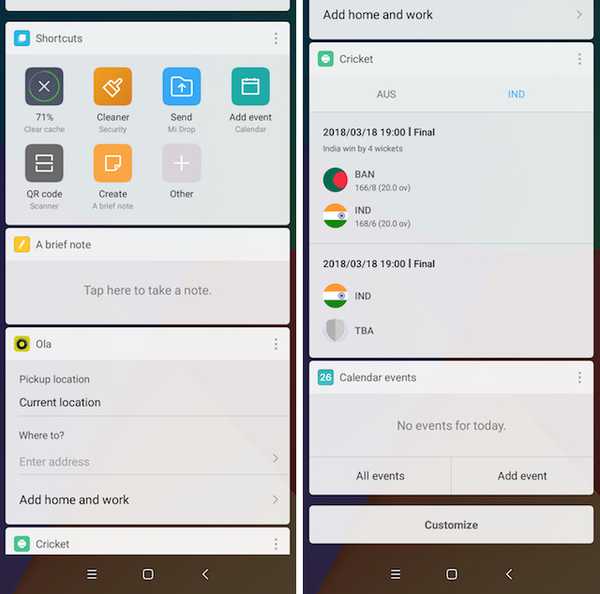
Mine favoritkort inde i App Vault er Ola- og cricketkortene. Ola-kortet giver mig mulighed for hurtigt at booke førerhuse, og cricketkortet er til at følge scoringerne. Jeg elsker det faktum, at du kan vælge dine yndlingshold, og så vil cricketkortet kun vise point for disse hold, hvilket giver dig mulighed for at tilpasse din oplevelse.
3. Hurtig kugle
En anden stor funktion ved Redmi 5 er Quick Ball, der giver brugerne mulighed for nemt at navigere på dens interface. Funktionen muliggør dybest set en flydende kugle på Redmi 5s displaytapning, hvor brugere kan få adgang til forskellige kommandoer. For at aktivere Quick Ball til gå til Indstillinger -> Yderligere indstillinger -> Hurtig kugle, og aktiver skiftet ud for "Tænd for hurtig kugle".
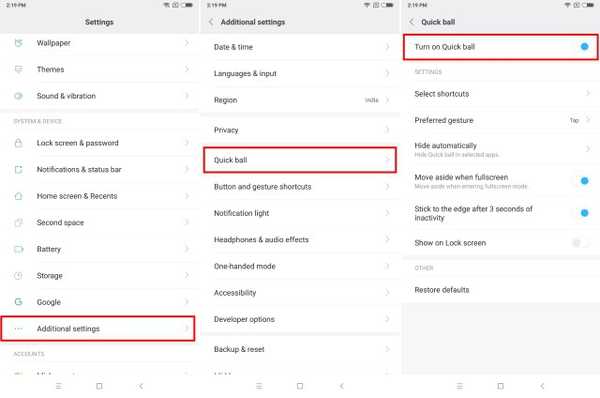
Den bedste del ved brug af Quick Ball er, at den kan placeres hvor som helst på skærmen. Jeg bruger mest min venstrehåndede telefon, og jeg elsker at jeg kan placere Quick Ball i venstre side af skærmen og navigere på Redmi 5's interface med bare en hånd.
4. Andet rum
Et praktisk træk ved Redmi 5 er det andet rum, der dybest set giver os mulighed for at køre to forekomster af den samme app. For eksempel ved hjælp af den anden pladsfunktion kan du køre to WhatsApp-konti på den samme telefon. Det er virkelig praktisk, da det giver mig mulighed for at bruge både mit arbejde og personlige konti på den samme telefon. Hvis du vil for at oprette en anden plads på din telefon skal du gå til Indstillinger -> Andet mellemrum, trykke på knappen Tænd for den anden plads og følge trinnene.
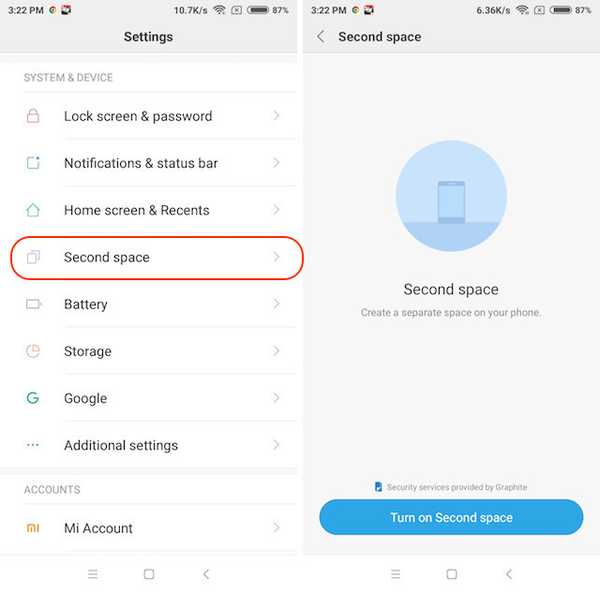
Når du har oprettet din anden plads, vil du bemærke, at begge mellemrum behandles som forskellige telefoner. Så du kan dybest set køre to tilfælde af enhver app, du ønsker. For kun at skifte mellem mellemrum træk underretningsskyggen ned, tryk på den permanente meddelelse om skifte af plads og bekræft med din adgangskode til låseskærmen.
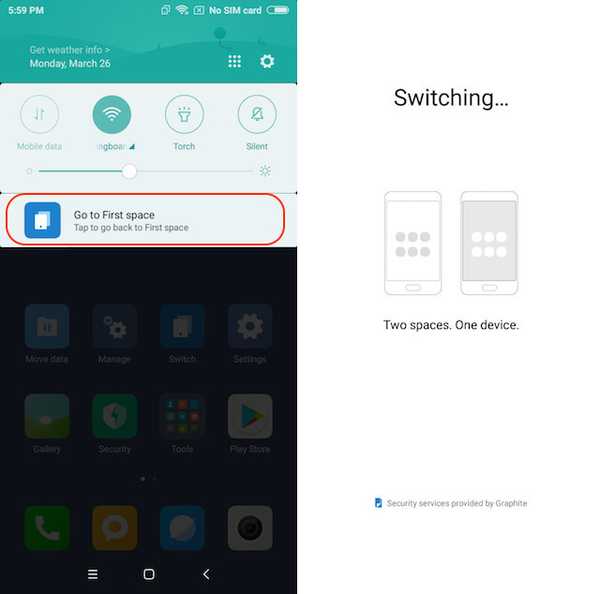
5. Gør mere med bevægelser og knapper
Bevægelser er en anden vigtig funktion i Redmi 5, som gør det muligt for brugere let at navigere i dens brugergrænseflade og udføre handlinger, såsom at tage skærmbilleder, starte kamera med mere. Gå til for at gøre brug af disse bevægelser og knapgenveje Indstillinger -> Yderligere indstillinger -> Genvej til knap og gestus.
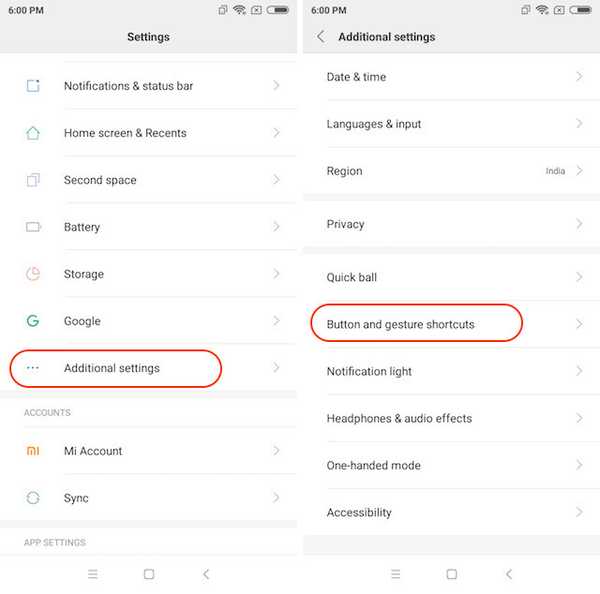
Her kan du udnytte handlinger som at starte kamera, tage skærmbilleder og starte Google Assistants og indstille tilpassede bevægelser og knapper til dem. Mine yndlingshandlinger er dobbeltklik på afbryderknappen for at starte kameraet og glide med 3 fingre for at tage skærmbilleder.
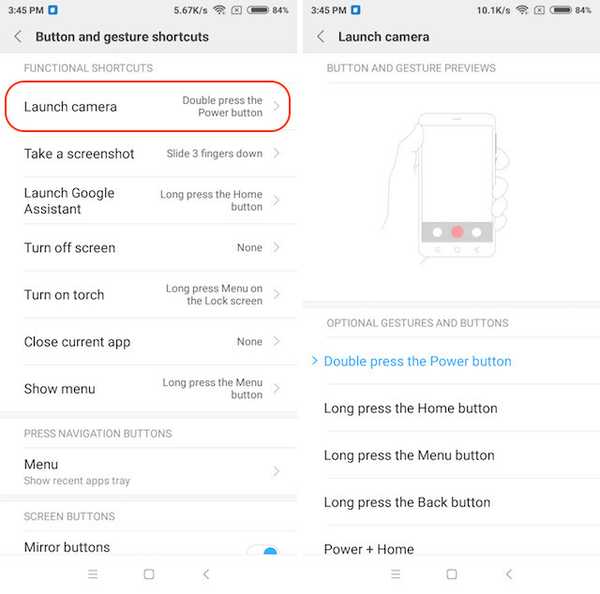
6. Tilpas navigationslinjen
Da Redmi 5 bringer en næsten bezel-mindre skærm, er der ingen hardwareknapper, så du bliver nødt til at gøre brug af softwareknapper på skærmen. Mens du måske hader eller elsker skærmknapperne, kan du ikke benægte det faktum, at knapper på skærmen har deres egne fordele. For en, du kan skifte de nylige og bagerste knapper og endda skjule dem alle sammen for at få en ekstra ejendom på skærmen. For at tilpasse navigationslinjen skal du gå til Indstillinger -> Yderligere indstillinger -> Knapper og bevægelsesgenveje og rulle ned til afsnittet "Skærmknapper".
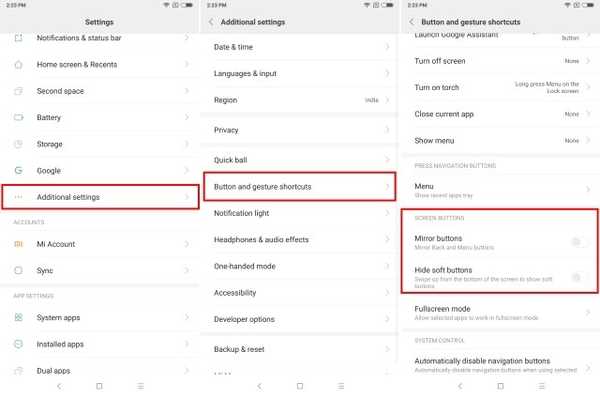
Her, aktiver "Mirror Buttons" indstillingen til at skifte de nylige knapper og tilbage. Aktivering af "Skjul bløde knapper" skjuler navigationslinjen. Softwareknapperne kan derefter nemt fås ved at skubbe opad fra bunden af skærmen.
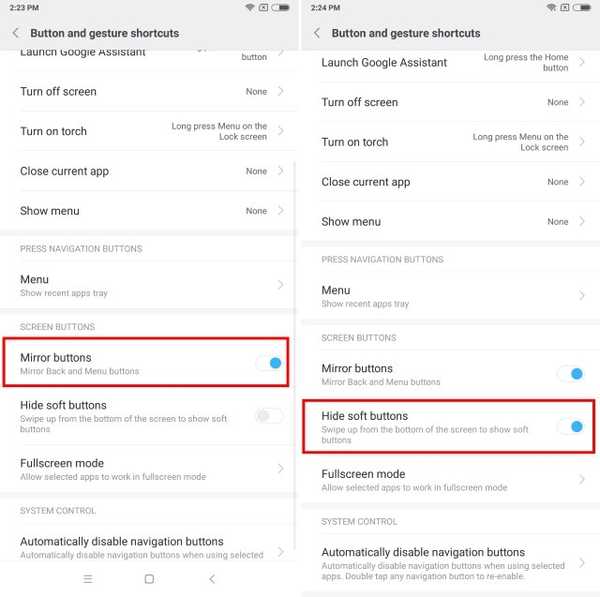
7. Multitasking med delt skærm
Redmi 5 bringer et stort 5,7-tommer display, og hvis du ikke multitasker, drager du ikke fordel af det display. For at starte multitasking skal du trykke på den nylige knap og derefter trykke på knappen "Opdel skærm" øverst til venstre på skærmen. Nu skal du bare vælge de apps, du vil bruge i delt skærmtilstand, og du er færdig.
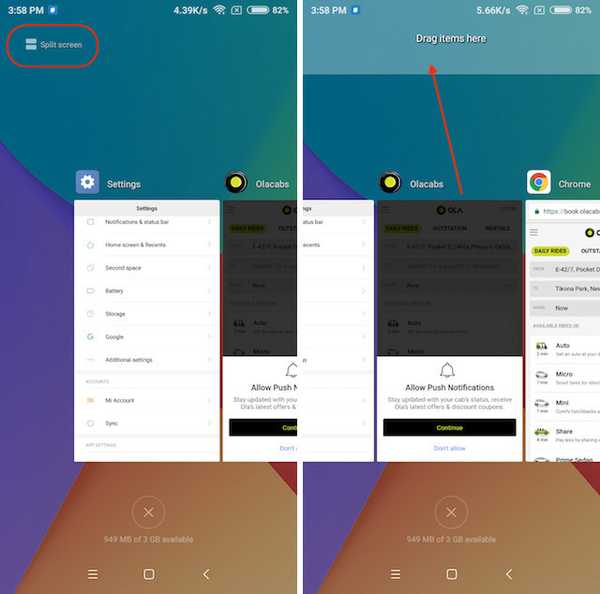
Jeg elsker også det faktum, at vi ikke er begrænset til at bruge begge apps i halvskærmstilstand. Faktisk kan du holde og trække i den midterste bjælke for at ændre størrelsen på apps i delt skærmtilstand. Så hvis du vil give en app ekstra plads i split-screen-tilstand, er du i stand til let at gøre det.
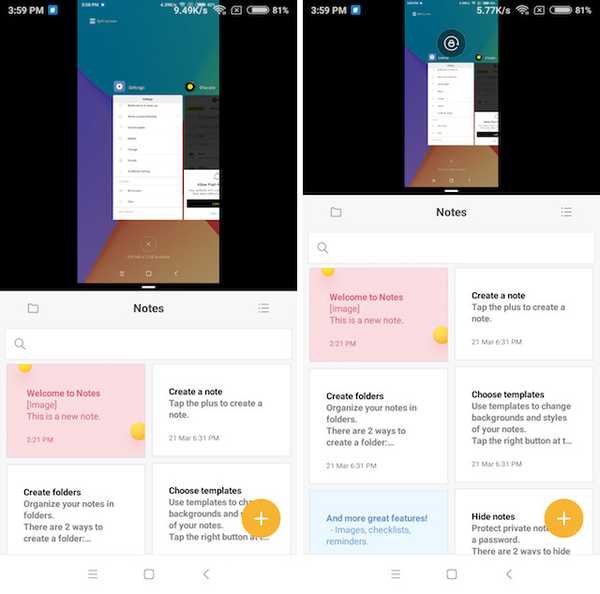
8. Tilpasbar enhedstilstand
Mens Quick Ball-funktionen er virkelig praktisk til brug med en hånd, er den ikke perfekt. Der er heldigvis en indbygget enhåndsindstilling, som du kan aktivere for nemt at bruge din telefon med en hånd. At aktivere det, gå til Indstillinger -> Yderligere indstillinger -> Enhåndsindstilling.
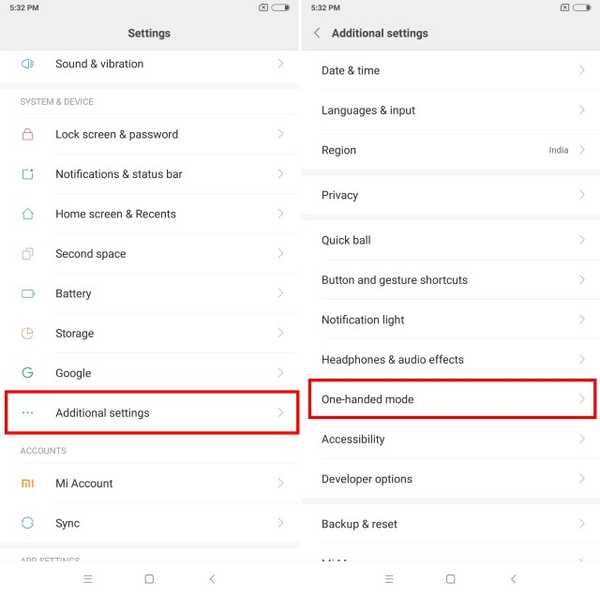
Her, Vælg den skærmstørrelse, du vil have til din enhåndstilstand, og aktiver skiftet. Når du har aktiveret skiftet, kan du nemt skifte til énhåndstilstand ved at skubbe til venstre eller højre fra den virtuelle hjemmeknap. For at forlade enhåndstilstanden, er alt hvad du skal gøre, at tappe hvor som helst på det mørklagte område.
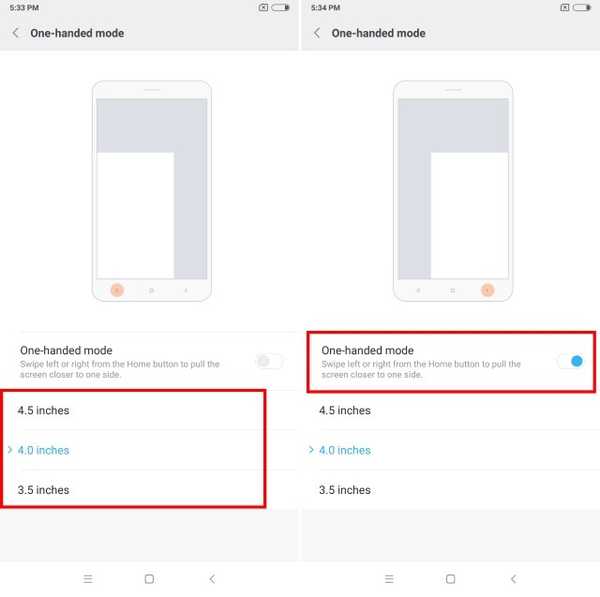
9. Låsning af startskærmlayout
Da MIUI 9 ikke leveres med en appskuffe, hvis du er som dig, tager det måske lang tid at indstille dit startskærmlayout. Derfor vil jeg ikke lade nogen ændre mit layout selv ved en fejltagelse. Derfor holder jeg min hjemmeskærmlayout låst, så ingen kan blande sig med mine hjemmeskærms arrangement. Hvis du også vil låse dit startskærmlayout, skal du først klemme ind med to fingre for at gå ind i redigeringsfunktionen. Her skal du trykke på Indstillinger og aktivere indstillingen Lås hjemmeskærmlayout.
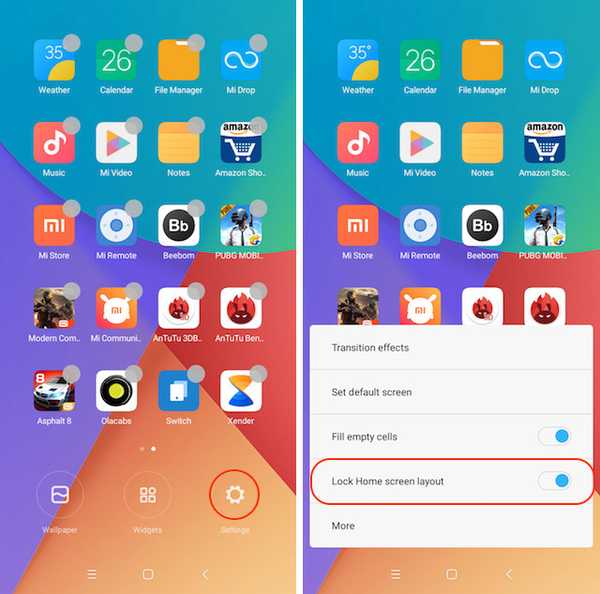
10. Lås apps
En af de bedste funktioner i MIUI 9 på Redmi 5 er, at det giver brugerne mulighed for at låse individuelle apps og dermed øge privatlivets fred. For at låse en app skal du gå til Indstillinger, rulle ned for at finde "App-lås" og trykke på den. Her skal du trykke på knappen "Indstil adgangskode" og indstille adgangskoden. Du kan også aktivere låsningen med fingeraftryksskift, så du nemt kan låse dine apps op med fingeraftrykket og gemme dig selv fra besværet med at indtaste adgangskoden igen og igen.
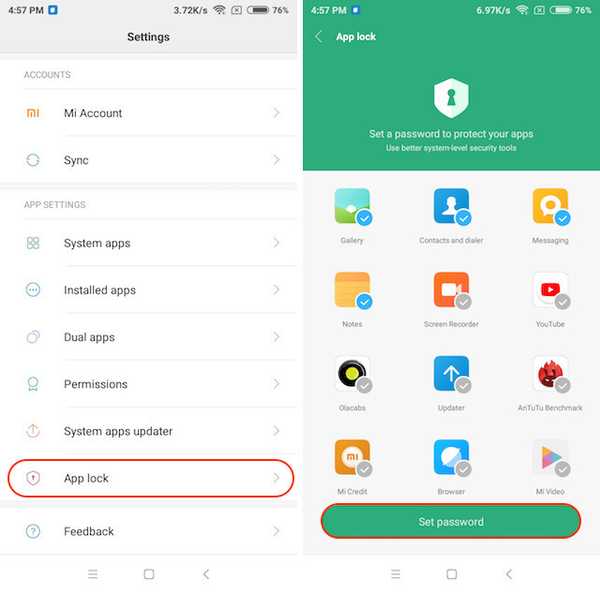
SE OGSÅ: Redmi Note 5 Pro Camera Review: Anstændigt kamera på et budget
Brug disse funktioner og tricks til at bruge Redmi 5 som en professionel
Fandt disse tip og funktioner nyttige? Hvis du gjorde det, så del disse artikler med dine venner. Hvis du kender nogle tip og tricks, du vil dele med os, skal du slippe dem ned i kommentarfeltet nedenfor. Det er altid godt at modtage tip og tricks fra vores læsere. Vores anmeldelse af Redmi 5 er også næsten fuldstændig, så følg os, så du ikke går glip af det.















